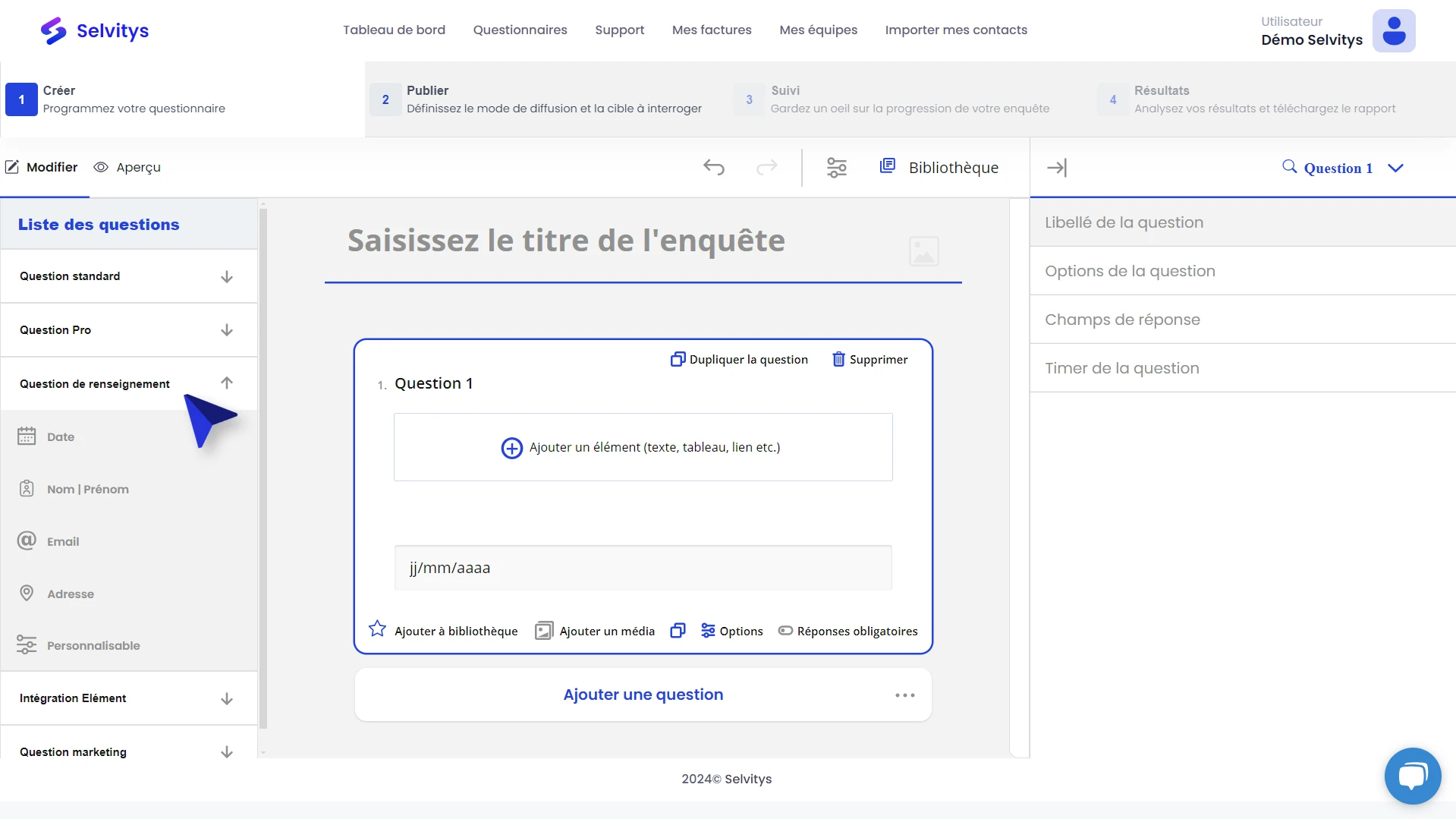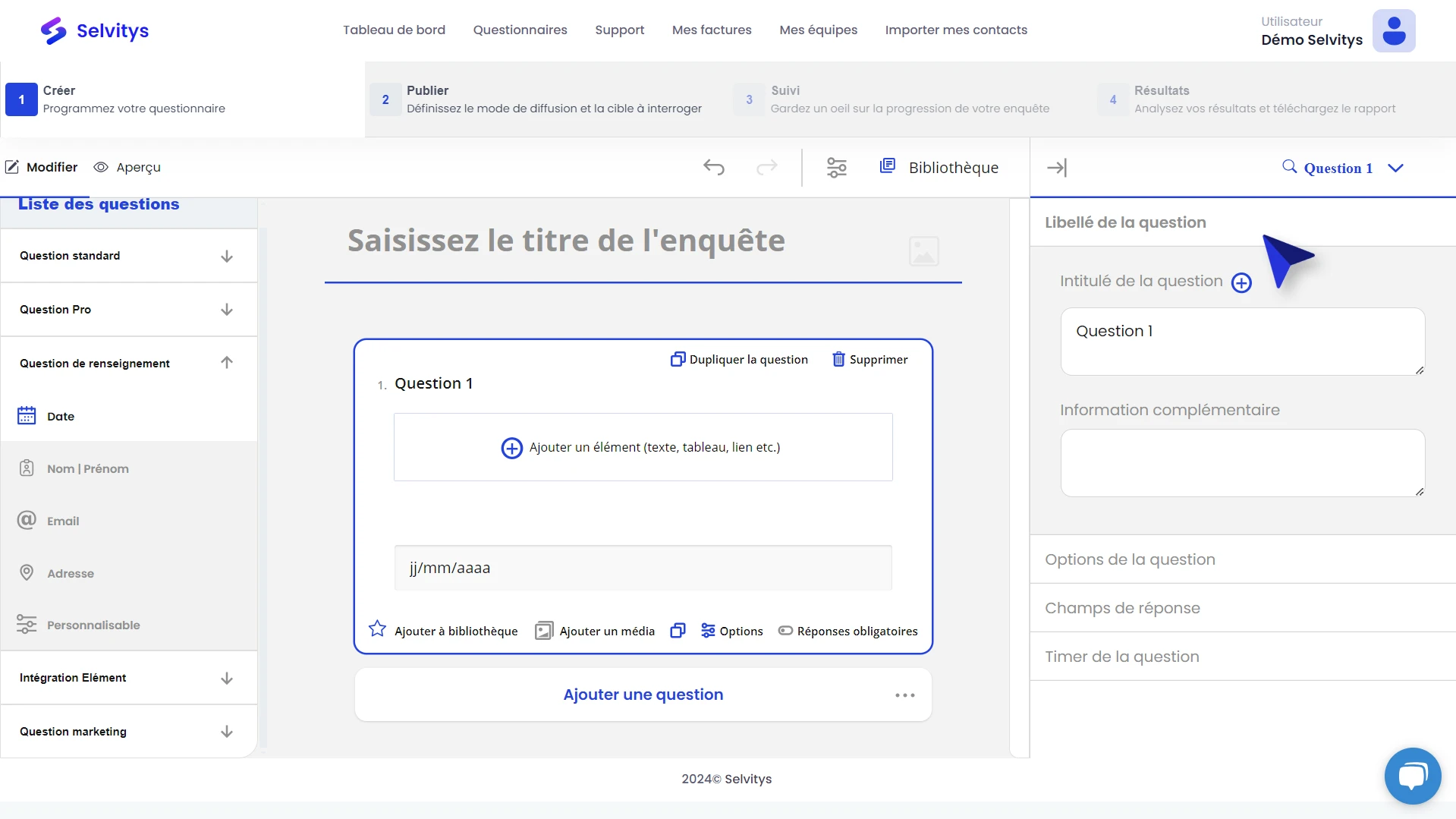Dans cet article
Vous êtes ici :
Comment configurer une question de renseignement ?
Pour générer et configurer une question de renseignement sur la plateforme Selvitys, il faut dérouler les « Questions de renseignement » et cliquer sur le type de renseignement que vous souhaitez (Date, Nom & Prénom, Email, Adresse et Personnalisable).
Ce type de question permet de collecter des informations personnelles sur les répondants, telles que leur date de naissance, leur nom et prénom, leur adresse e-mail et leur adresse postale.
Les différentes options
Pour ajouter ces questions, il vous suffit de sélectionner l’option correspondante dans la rubrique :
Date
Permet de collecter des informations sur une date spécifique, qu’il s’agisse d’une naissance, d’un événement ou d’une échéance.
- Cliquer sur «Date»
- Ajouter votre question
Nom I Prénom
Utilisés pour obtenir les informations d’identification de base des répondants, à savoir leur nom de famille et leur prénom.
- Cliquer sur «Nom/Prénom »
- Ajouter votre question
Adresse
Permet de collecter l’adresse postale complète du répondant, y compris le numéro de rue, le nom de la rue, la ville, l’état / la province et le code postal.
- Cliquer sur «Adresse»
- Ajouter votre question
Personnalisable
Permet aux répondants de fournir des informations selon les besoins de l’enquête, tels que des numéros de téléphone, la profession, ou d’autres informations supplémentaires…
- Cliquer sur «Personnalisable»
- Ajouter votre question
Libellé de la question
Cliquez sur « Libellé de la question » pour ajouter l’intitulé de votre question. (Exemple : Quelle est votre date de naissance ? )
Options de la question
Ici, vous avez la possibilité, de configurer, ou non, des paramètres liés uniquement à votre question.
Masquer la question
Cette option implique de ne pas montrer votre question sur le questionnaire.
Réponses obligatoires
Afin de garantir que les participants répondent à toutes vos questions.
Contient des données personnelles
Si vous souhaitez recueillir ces informations, il est nécessaire de compléter le formulaire qui s’affiche lorsque le champ « Données personnelles » est sélectionné.
Champs de réponse
L’onglet « Champs de réponse » s’applique dans le champ « Personnalisable », il vous offre la possibilité de personnaliser les informations que vous souhaitez collecter auprès des répondants dans votre questionnaire.
Editer le texte
Cliquer sur l’icône « Éditer »
Supprimer le texte
Cliquer sur l’icône « Poubelle »
Ajouter un texte
Cliquer sur l’icône « + ».
Champs de réponse
Cette étape est optionnelle et peut ne pas être nécessaire, à moins que vous ne souhaitiez utiliser l’option « Première question de catégorie ». Si vous souhaitez l’appliquer, veuillez contacter notre équipe support pour vous accompagner.
Le « Timer de la question » vous permet de fixer une durée de réponse à la question. À noter : Le temps doit être obligatoirement indiqué en secondes.
NOS AUTRES ARTICLES QUI PEUVENT VOUS INTÉRESSER
Comment traduire un questionnaire dans plusieurs langues ?
Dans cet article Traduire un questionnaire Ajouter une langue Vous êtes ici : Centre d'aide > Créer un questionnaire > Comment traduire un questionnaire dans plusieurs langues ?Comment...
Comment réaliser un tableau croisé ?
Dans cet article Accéder aux résultats Les tableaux croisés Visualiser et exporter Vous êtes ici : Centre d'aide > Analyser un questionnaire > Comment réaliser un tableau croisé ?Comment...
Comment traduire mes résultats dans ma langue ?
Dans cet article Accéder aux résultats Visualiser mes résultats Vous êtes ici : Centre d'aide > Analyser un questionnaire > Comment traduire mes résultats dans ma langue ?Comment...